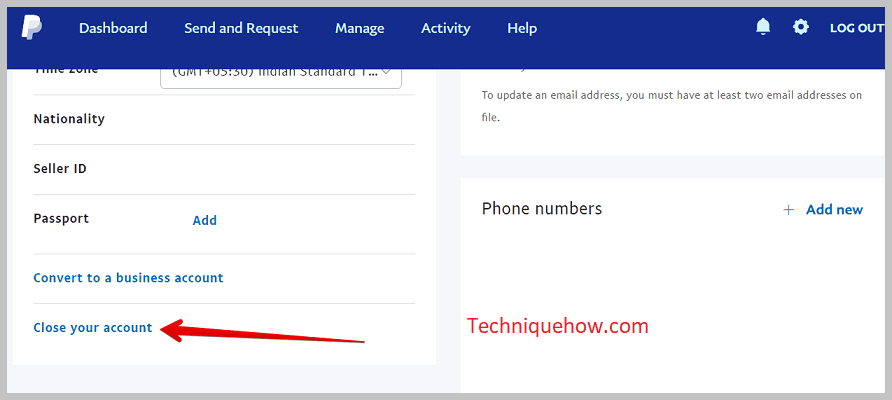目次
あなたのクイックアンサー
加盟店から自動的にお金が引き落とされる自動請求書の送付を止めるには、「設定」からキャンセルするか、PayPalアカウントから銀行カードを削除するか、残高を別のアカウントに移す必要があります。
また、「お問い合わせ」をクリックしてPayPalのサポートセンターにアプローチすれば、助けを求めることができます。
ただし、これらの方法で効果が得られない場合は、PayPalアカウントを閉鎖して対策することができます。
一部の加盟店に支払いを送ることができない場合、誰かがPayPalであなたをブロックしているかどうかを知るための一定の手順があります。
加盟店からの自動課金を停止すると、加盟店との課金契約を正式に解除することができ、復活させることはできません。
しかし、彼と再び商取引を行いたい場合は、マーチャントへの再登録と課金リクエストを送る必要があります。
課金依頼が受理されると、マーチャントから商品・サービスの請求書が送付されます。
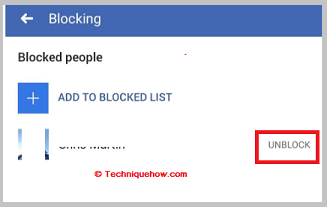
PayPalの支払いブロックを解除する方法:
一度キャンセルした加盟店との課金契約は、更新も復活もできません。 プロファイルから正式にキャンセルされます。
PayPalのすべての請求契約は、基本的に異なる商品やサービスのための定期的なPayPal支払いのための契約を作成するPayPal権限によって正式に認可されています。
課金契約を解除すると、加盟店との正式な取引はできなくなります。
1.マーチャントサービスを再契約する
PayPalでマーチャントのブロックを解除したい場合、またはキャンセルした後に以前の請求契約を復活させたい場合、PayPalではキャンセルした契約を復活させることができないため、それを行うことはできません。 マーチャントとの取引を継続するには、再度マーチャントに再登録する必要があります。
マーチャントへの再登録は、マーチャントのサイトにアクセスして再登録する必要があります。
PayPalで定期購入を設定する際に役立つ手順をご紹介します:
ステップ1: PayPalのビジネスアカウントにログインする必要があります。
ステップ2: に向かってください。 サブスクリプションの管理 のページにアクセスし、クリックします。 プランを作成します。
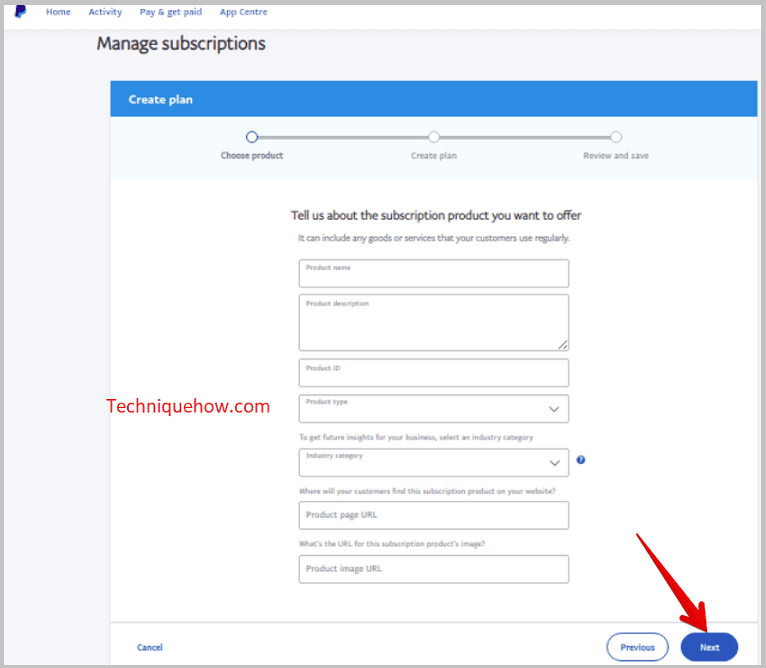
ステップ3: 商品の種類や商品ページなどを含む詳細を入力する必要があります。
ステップ4: 次に、提供するプランの種類を選択し、クリックする必要があります。 次のページ .
ステップ5: プランに適切な名前をつけてください。
ステップ6: 通貨や価格などを選択し、プランの価格設定を行う必要があります。
次に、課金サイクルを設定し、それを保存するプランを確認する必要があります。
なお、この場合、再登録は加盟店側で行う必要があります。
2.マーチャントにビリング依頼をする
課金契約を解除した加盟店と取引したい場合は、まず再登録し、加盟店に課金リクエストを送信する必要があります。 加盟店への連絡は、PayPalアプリを経由して行うのがよいでしょう。 ただし、非公式に加盟店にメールで連絡し、PayPal経由で加盟店に課金リクエストを送信することはできます。
加盟店から商品・サービスの請求書が送られてくるので、それを購読する必要があります。 これは、取引を継続するために、お二人が交わす新しい請求書契約です。
したがって、マーチャントのプロフィール情報を使用してマーチャントに連絡し、請求書を送付することで、両者がビジネス取引を行えるようになります。
PayPalの支払いブロックを解除する他の方法:
以上、PayPalでの支払いブロックを解除する方法として、以下の方法があります:
1.アカウントステータスの確認
アカウントが制限されている場合、支払いを受け取ることができない場合があります。 アカウントにログインし、アカウントの状態を確認し、解決すべき問題があるかどうかを確認してください。
2.個人情報の更新
氏名、住所、電話番号などの個人情報が最新であることを確認してください。 これらの情報が不正確または不完全な場合、支払いを受けることができない場合があります。
3.銀行口座の紐付け
支払いを受けるには、銀行口座をPayPalアカウントにリンクする必要があります。 これを行うには、アカウントページで「銀行をリンクする」オプションをクリックし、プロセスを完了します。
4.クレジットカードやデビットカードを追加する
銀行口座のほか、クレジットカードやデビットカードをPayPalアカウントにリンクすることもできます。 これを行うには、アカウントページで「カードをリンクする」オプションをクリックし、デビットカードで手続きを行います。
5.支払い設定の確認
また、支払い設定が正しく行われていることを確認してください。これを行うには、アカウント設定から支払い方法を確認してください。
6.紛争を解決する
PayPalとの間で未解決の紛争がある場合、支払いを受けることができない場合があります。 支払いを受ける前に、これらの問題を解決するようにしてください。
7.支払い保留を解除する
アカウントに保留がある場合、支払いを受け取ることができない場合があります。 まず、アカウントにログインし、現在設定されている支払い保留を解除してください。
8.口座残高の確認
口座残高がマイナスになったり、保留になったりしている場合、支払いを受けられないことがあります。
そして、アカウント残高が良好であることを確認してから、支払いを受けるようにしてください。
マーチャントの自動課金を止める方法:
PayPalでユーザーをブロックするのも一つの方法ですが、それでも自動課金からマーチャントを止めるのに役立ついくつかの方法があります:
1.設定からマーチャントオート課金を解除する
マーチャントの自動課金をキャンセルすると、マーチャントはあなたのお金を差し引く請求書を送ることができなくなります。 マーチャントと結んでいる現在の課金契約を解除してキャンセルすることができます。
加盟店の課金契約に加入すると、加盟店から商品・サービスの請求書や納品書が送られてくるようになります。 この自動課金は、あなたの口座から自動的にお金を引き落とし、加盟店に送金するものです。
しかし、それを阻止したいのであれば、加盟店の課金契約を解除すればよいのです。
ここでは、PayPalで加盟店の課金契約を解除する手順を説明します:
ステップ1: PayPalアプリケーションを開きます。
ステップ2: 自分のプロフィールに向かう必要があります。
関連項目: 身分証明書なしでFacebookアカウントをロック解除する方法 - Unlockerステップ3: そこには、以下のオプションがあります。 ペイメント をクリックすると、次のページに進みます。 事前承認された支払いを管理する。
ステップ4: そこで、課金契約を解除したい加盟店をクリックし、その加盟店から キャンセルします。
一度解約した課金契約は復活できないことを知る必要があります。
🏷 カードを取り外すか、PayPalの残高を移行することができます:
加盟店からの残高引き落としを止めるには、アカウントに関連付けられた銀行カードを削除する方法もあります。 PayPalでは、アカウントを銀行口座に接続する必要があります。 加盟店からの自動請求書を受け取ると、PayPalアカウントからお金が自動的に引き落とされます。
PayPalのアカウント残高をすべて、アカウントとリンクしている銀行に移し、PayPalのアカウント残高が0になった後、加盟店からの自動課金の引き落としを止めることも可能です。
2.ペイパルサポートに問い合わせる
また、PayPalサポートに連絡して問題を解決することもできます。 加盟店が自動請求を送信するのを止められず、あなたもそれをキャンセルできない場合は、プロフィールの「」を開く必要があります。 ヘルプセンター に報告し、問題を解決してください。
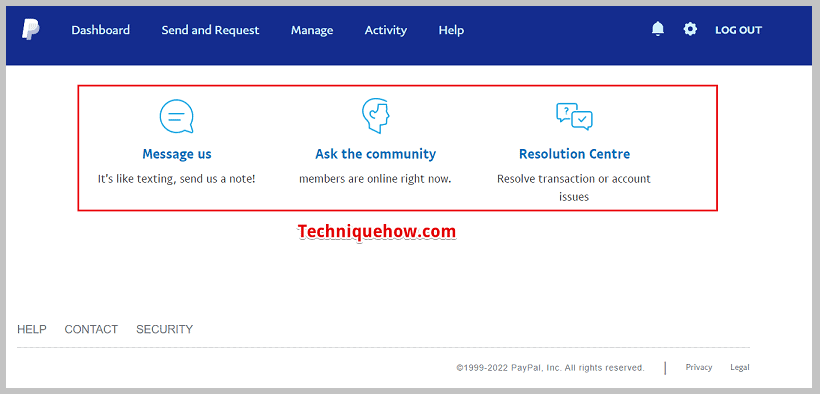
に向かう必要があります。 ヘルプ を選択する必要があります。 お問い合わせ 画面下部のオプションで適切なカテゴリーを選択すると、その加盟店の自動課金を解除するための必要な情報が提供されます。
3.アカウントを閉じる
上記の解決策がどれもうまくいかない場合、自動引き落としを止めるために残された方法は、PayPalアカウントを閉じることです。 しかし、このオプションを検討する前に、PayPalのお金をすべて引き出してみるのもいいでしょう。
PayPalアプリを使って、PayPalアカウントを閉じる手順をご紹介します:
ステップ1: PayPalのアプリケーションを開き、3つの点のアイコンをクリックします。
関連項目: モバイルホットスポットの通信距離を伸ばす方法ステップ2: 次に、「設定」をクリックして進みます。
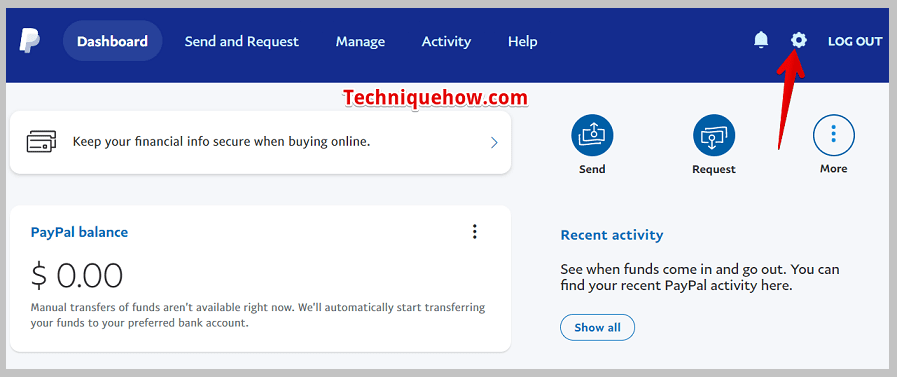
ステップ3: をクリックする必要があります。 アカウント情報です。
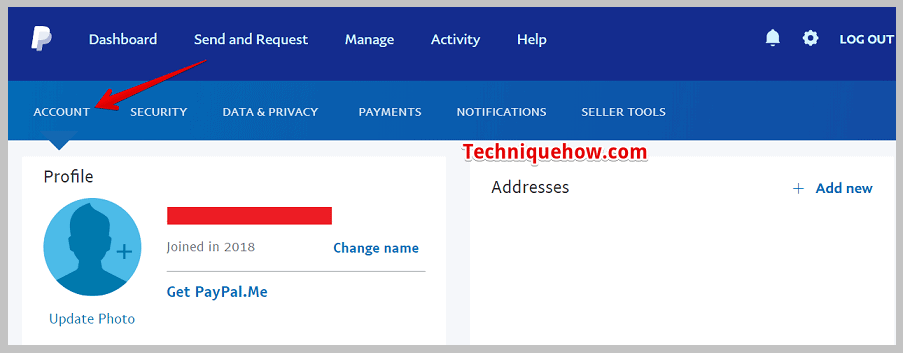
ステップ4: 次に、「」をクリックします。 アカウントを閉じる オプションを使用することができます。